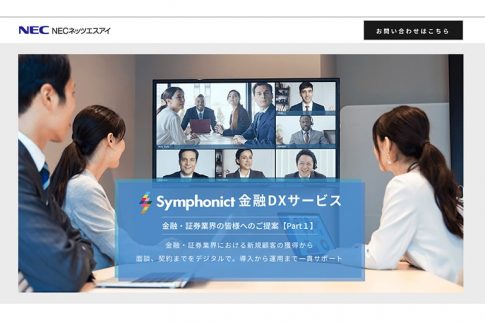ウェビナーのホストは、参加者・パネリストに対しての設定を変更する権限を持っています。
この記事では、ウェビナー参加者の一覧を確認したり、パネリストに昇格させたりする方法を解説していきます。
ウェビナー後のレポート作成・確認方法や、ウェビナー参加者の意見をリアルタイムで確認できるサービスについてもまとめているので、管理者の方はぜひ参考にしてみてください。
ウェビナー参加者の出席状況を確認する方法

まずはウェビナーで参加者の一覧を確認する方法と、参加者に対する設定変更方法の手順を解説します。
前提条件
参加者の確認・設定変更を行うために必要となる前提条件は以下の通りです。
- ウェビナーアドオンを契約していること
- ウェビナーのホスト権限を持つユーザーであること
Zoomウェビナー自体使用するためには料金が発生するため、無料アカウントではそもそもウェビナーを開催することが出来ません。
また、仮に有料アドオンだったとしても、開催するウェビナーのホスト権限を保有していない場合でも参加者の詳細情報は把握することが出来ないので注意してください。
参加者の一覧を確認する
ウェビナーの参加者一覧を表示する方法は以下の通りです。(PC版デスクトップクライアント)
- Zoomアプリを起動してウェビナーを開始
- ウェビナーコントロールの「参加者」をクリック
参加者一覧の画面は、視聴者を確認できる「視聴者」タブと、ホスト・共同ホスト・パネリストを確認できる「パネリスト」タブに分かれています。
視聴者が7名以上いる場合はリスト上部に検索バーが表示され、名前による検索が可能となります。
また、参加者一覧の表示順は以下の通りです。
- 発言が許可されている参加者
- 挙手している参加者(最初に挙手した参加者が一番上に表示されます)
- 挙手していない参加者
参加者に対して設定できる項目
参加者の設定を変更する場合は、管理したい参加者の名前にカーソルを合わせて「詳細」をクリックします。
詳細オプションで変更可能な項目は以下の通りです。
| 機能 | 概要 |
|---|---|
| 発言を許可 | 参加者によるミュート解除・発言を許可する機能です。また許可後もミュートを維持する参加者に対して、ミュート解除を要求することもできます。 |
| 手を下げる | 参加者の手を下げます。この操作を受けたユーザーは、参加者一覧の中で挙手しているユーザーの下部に移動します。 |
| チャット | チャット画面を起動し、参加者にメッセージを送信します。 |
| パネリストに昇格 | パネリストに昇格します。 |
| 名前の変更 | 他の参加者に表示される名前を変更します。 |
| 削除 | ウェビナーから参加者を削除します。削除されたユーザーはホストの許可を得ない限り、再度参加し直すことはできません。 |
ウェビナー参加者をパネリストとして管理するには

続いて、出席者をパネリストに昇格させる方法と、パネリストに対する設定変更の手順を見ていきましょう。
参加者をパネリストに昇格する
出席者としてウェビナーに参加しているユーザーをパネリストに昇格させる手順は以下の通りです。
- Zoomアプリを起動してウェビナーを開始
- ウェビナーコントロールの「参加者」をクリック
- 「出席者」タブをクリック
- 昇格させたいユーザーの名前にカーソルを合わせ「詳細」をクリック
- 「パネリストに昇格」をクリック
パネリストに対して追加設定できる項目
パネリストの詳細オプションで変更可能な項目は以下の通りです。
| 機能 | 概要 |
|---|---|
| ミュート/ミュート解除 | パネリストをミュートしたり、ミュートを解除したりします。 |
| チャット | チャット画面を起動し、パネリストにメッセージを送信します。 |
| ホストにする | ホストに昇格します。ただしホストとして存在できるのは1人だけです。 |
| 共同ホストを作成/ホスト権限を削除 | 共同ホストに昇格します。共同ホストの人数制限はありません。共同ホストの権限を削除することもできます。 |
| 役割を視聴者に変更 | 視聴者に降格します。 |
| 名前の変更 | 他の参加者に表示される名前を変更します。 |
| ホールド状態にする | パネリストを待機室に移動します。 |
| 削除 | ウェビナーからパネリストを削除します。削除されたユーザーはホストの許可を得ない限り、再度参加し直すことはできません。 |
追加のコントロール
ウェビナーの参加者が出席者・パネリストに分かれた場合、ホストの画面には以下のコントロールが追加されます。
| 機能 | 概要 |
|---|---|
| 招待 | 他のユーザーをミーティングに招待します。 |
| すべてミュート | 全パネリストおよび発言の権限が与えられている出席者をミュートにします。 |
| 全員にミュートを解除するよう依頼 | 全パネリストおよび発言の権限が与えられている出席者に対し、ミュートの解除を依頼します。 |
| 開始時にパネリストをミュートに設定 | 新たにパネリストとなるユーザーをミュートにします。ただし、パネリストは自分でミュートを解除することができます。 |
| パネリストに自分のミュート解除を許可 | パネリストが自分でミュートを解除することができるようにします。 |
| パネリストが自分の名前を変更するのを許可 | パネリストが自分の名前を変更できるようにします。 |
| 誰かが参加するときまたは退出するときに音声を再生 | 新しいパネリスト・出席者がウェビナーに入退室する際にチャイムを鳴らします。 |
| ウェビナーをロック | 新しいパネリスト・出席者がウェビナーに参加できないようにロックします。 |
| パネリストのビデオの開始を許可 | 自分のミュート解除・名前の変更・ビデオの開始をパネリストに対して許可します。 |
配信終了後のレポート作成・確認方法

ウェビナーの配信を終えたあとは、ウェビナーに関するレポートの作成・確認を行うことができます。
ウェビナーレポートの種類
ウェビナーで作成可能なレポートの種類は以下の通りです。(※今月分および過去6ヶ月分まで確認可能)
| レポート種類 | 概要 |
|---|---|
| 登録レポート | 登録者のリストと詳細を確認します。 |
| 出席者レポート | 参加者の詳細を確認します。 |
| パフォーマンスレポート | 登録・参加・フィードバックのエンゲージメント統計を確認します。 |
| Q&Aレポート | ウェビナーからの質問と回答を確認します。 |
| 投票レポート | 参加者ごとの投票レポートを確認します。 |
| アンケートレポート | ウェビナー後のアンケートに対する回答をレポートとして表示します。 |
レポートの作成手順
ウェビナーレポートを作成する方法は以下の通りです。
- ZoomのWebサイト(https://zoom.us/)にアクセスしてサインイン
- ナビゲーションメニューから「レポート」をクリック
- 「ウェビナー」をクリック
- 確認するレポートの種類を選択
- 開催日を設定して「フィルター」をクリックまたはID番号を入力して「検索」をクリック
- 確認したいウェビナーを選択して「CSVレポートを生成」をクリック
レポートが生成されると、自動でローカルにダウンロードされます。
ダウンロードデータはExcel・メモ帳・CSV形式と互換性のあるアプリから確認できます。
Slidoなら参加者の声をライブアンケートで確認できる!
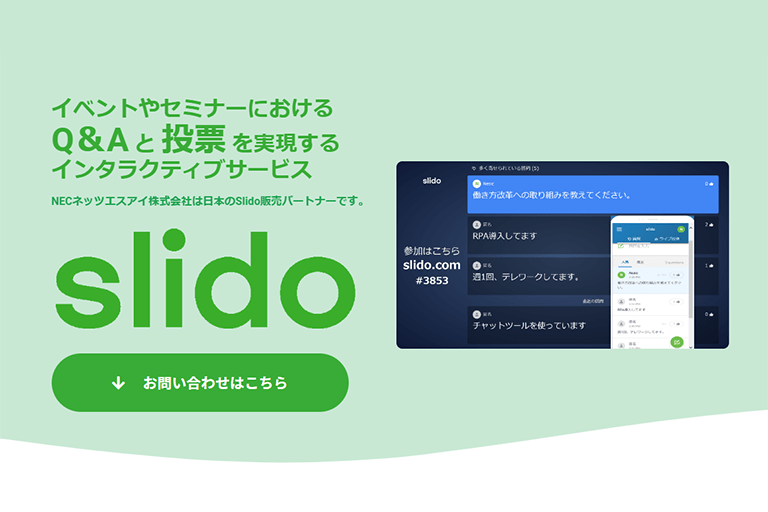
Slidoは、ウェビナーにおけるリアルタイムなQ&Aと投票を実現するサービスです。
オンラインイベントや教育講義、社内外の人事・採用活動など、幅広いジャンルのウェビナーで活用することができます。
ウェビナー中にQ&Aを受け付けることができるため、参加者の声をリアルタイムで確認することができるのはもちろん、以下のような様々な形式のライブ投票でオーディエンスの意見を収集可能。
| 機能 | 概要 |
|---|---|
| Multiple choice (選択式の投票機能) |
参加者の意見を簡単に収集 |
| Word cloud (ワードクラウド機能) |
意見をワードクラウド化しキーワードを抽出可能 |
| Quiz (クイズ機能) |
上位5名をランキング表示エンターテインメント性を向上 |
| Rating (評価投票機能) |
最大10段階の星の数でイベントの満足度等を可視化 |
| Open text (フリーフォーマット入力機能) |
アンケート時の自由記述等に有効 |
| Ranking (重要度順にランク付け) |
意見に順列させることが可能 |
収集したデータはExcel形式でエクスポート可能なため、イベント後に質問の回数や内容などをレポートとして確認することができます。
Slidoは、よりライブ感のあるウェビナー開催とデータ分析によるウェビナー改善を実現します。
NECネッツエスアイは、参加者の声をリアルタイムで確認できるインタラクティブサービスSlidoの導入サポートを実施しています。
興味のある方は是非NECネッツエスアイまでお問い合わせください。
まとめ

- Zoomウェビナーの管理者は参加者一覧の確認や権限変更などの設定を行うことができる
- 参加者の役割には「視聴者」と「パネリスト」の2種類があり、役割によって設定できる項目も異なる
- ウェビナー終了後、管理者はWebポータルからレポートを生成・確認することができる
- slidoならリアルタイム・ウェビナー終了後に参加者の意見を確認できる
NECネッツエスアイでは、今回ご紹介したZoomウェビナーを用いたウェビナー運営代行・配信支援・DX支援・Slidoの導入支援などのサービスを提供しています。
幅広いサポートが可能ですので、ウェビナー導入をお考えの企業様はぜひ一度ご相談ください。